錄製屏幕的最佳篩選器替代品
Screenr 是一個基於網絡的屏幕錄像機,使用戶能夠在線記錄屏幕。使用 Screenr,您可以創建屏幕截圖並將其發佈到社交媒體上。 Screenr 提供高清錄製輸出。該軟件還使您能夠以 MP4 格式下載視頻並直接共享。
但是Screenr是一項付費服務,支持錄製約5分鐘的視頻。您必須將視頻保留在5分鐘之內。為了獲得更好的錄製體驗,您可以閱讀該帖子以查找Screenr替代品,以在計算機上錄製5分鐘以上的視頻和音頻。
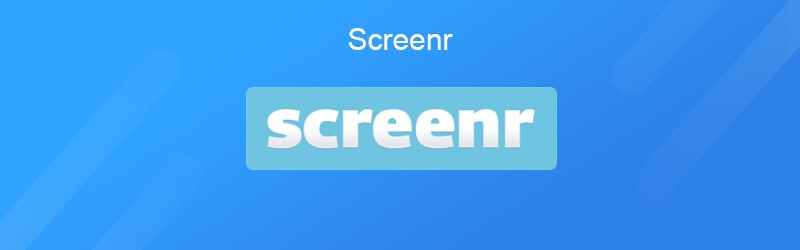
第1部分。屏幕錄像篩選器的評論
Screenr 是一個免費的截屏程序,可讓您錄製截屏以在社交媒體上發布和播放。要更好地了解 Screenr,您可以在下面查看其優缺點。
優點:
- 這是一個基於Web的程序,因此無需下載安裝包。
- 您可以全屏捕獲,預設捕獲大小,也可以根據需要拖動記錄大小。
- 它允許用戶將錄製的視頻發佈在自己的網頁上,而不是虛擬主機上。
- 這個用起來很簡單。只需選擇錄製區域,然後單擊錄製按鈕即可開始。
缺點:
- 錄製的視頻或音頻文件的持續時間限制為5分鐘。
- 完成錄製後,Screenr不支持編輯視頻。
- 它的功能受到限制,不同於其他付費屏幕錄製軟件。
第2部分。Windows和Mac的最佳篩選器替代品
儘管Screenr是一個沒有安裝的在線錄製程序,但它的功能不如其他桌面屏幕錄像機。如果您想找到適用於Windows和Mac的更強大的屏幕錄像機,可以嘗試 Vidmore屏幕錄像 作為篩選器的替代品。 Vidmore屏幕錄像機是一款多功能屏幕錄像機,可讓您捕獲計算機屏幕,在線講座,網絡攝像頭視頻,FaceTime通話,截屏等。
- 它允許用戶記錄屏幕的任何區域,無論是全屏還是選定的屏幕。
- 錄製計算機屏幕、遊戲和網絡攝像頭視頻。
- 對於初學者和專業視頻創作者來說使用起來很簡單。
使用最佳Screenr替代品錄製視頻的步驟
第1步。單擊下載按鈕後,在計算機上安裝並運行Vidmore Screen Recorder。選擇錄像機開始錄製計算機屏幕。如果您只想從網站上錄製音樂,則可以選擇“錄音機”。

第2步。在“錄像機”界面中,可以從“全屏”中選擇錄製區域,固定區域大小為1902 * 1080、1280 * 720、1024 * 768。或者,您可以拖動箭頭以選擇要記錄的特定區域。

第三步。對於在線視頻錄製,您需要打開系統聲音並打開麥克風。要使用自己的旁白錄製視頻教程,可以選擇打開“系統聲音”或“麥克風”。

第4步。完成所有設置後,您可以單擊REC按鈕開始錄製。在錄製過程中,該Screenr替代方法還允許您編輯屏幕。錄製視頻後,可以單擊“停止”按鈕暫停錄製。然後,單擊“保存”按鈕將視頻保存到計算機。

錄製之前,您可以預設任務,顯示,錄製區域,網絡攝像頭,聲音,麥克風,視頻/音頻輸出和質量。
第3部分。在線錄製的篩選器替代
如果要在線記錄計算機屏幕,可以檢查此部分以找到免費的在線Screenr替代方法。 Screencast-O-Matic是一個簡單直觀的屏幕錄像機,可以在線記錄和編輯視頻。使用這些免費的在線Screenr替代方法的簡單步驟如下。
第1步。訪問Screencast-O-Matic官方網站。單擊免費開始錄製按鈕開始。
第2步。單擊啟動免費記錄器按鈕以下載記錄器。等待幾秒鐘,您可以在屏幕上檢查錄像機。
第三步。您可以選擇錄製計算機屏幕或網絡攝像頭。另外,這個免費的Screenr替代品使您可以預設記錄大小和記錄時間。
第4步。最長錄製時間為15分鐘。然後,單擊REC按鈕開始錄製。
錄製完成後,您可以 修剪視頻,將視頻保存到計算機或直接共享。

結論
總而言之,我們主要介紹了 Screenr 評論及其適用於 Windows 和 Mac 的替代品。使用免費的在線 Screenr 替代品,您無需安裝即可錄製任何屏幕。 Vidmore Screen Recorder 是一款更專業的桌面屏幕錄像機。可以輕鬆處理和記錄計算機屏幕的任何區域、網絡攝像頭通話、遊戲玩法並根據需要截取屏幕截圖。



